혹시 이모지 때문에 골치 아팠던 적 있으시죠? 카카오톡에서는 그림 이모지가 쭉 나오는데, PC에서는 어떻게 써야 할지 몰라서 답답했을 거예요.
저도 처음엔 정말 모르겠더라고요. 그냥 ^^ 이런 걸로만 표현하다가, 요즘은 윈도우에서도 😊 이런 예쁜 이모지를 쉽게 쓸 수 있다는 걸 알게 됐어요!
이 글을 끝까지 읽으시면 마지막에 이모지를 더 편리하게 관리하는 숨겨진 꿀팁까지 알려드릴게요!
이 글에서 얻어가실 수 있는 것들
- 윈도우에서 이모지 입력하는 가장 쉬운 방법
- 다양한 이모지를 빠르게 찾는 검색 기능 활용법
- 일상 대화에서 바로 쓸 수 있는 실용적인 이모지 모음

알아두시면 좋을 기본 지식들
본격적으로 이모지 입력 방법을 알아보기 전에, 먼저 알아두시면 좋은 기본 정보들을 정리해드릴게요.
이모지, 이모티콘, 특수문자가 뭐가 다른가요?
요즘 다양한 기호들이 너무 많아서 헷갈리시죠? 간단하게 정리해드릴게요.
이모티콘은 키보드 글자를 조합해서 만든 얼굴이에요. ^^ (웃는 얼굴), ㅠ_ㅠ (우는 얼굴) 같은 것들이죠. 예전 PC 통신 시절부터 쓰던 방식이라 어르신들께는 더 친숙하실 거예요.
이모지는 그림 형태로 된 문자예요. 😊, ❤️, 🍕 이런 것들이 바로 이모지입니다. 스마트폰에서 흔히 보시는 그 예쁜 그림들이 바로 이모지예요.
특수문자는 키보드에 없는 기호들이에요. ★, ♥, © 같은 것들이죠.
| 종류 | 설명 | 예시 | 언제 쓰나요? |
|---|---|---|---|
| 이모티콘 | 글자 조합 | ^^, -_- | 감정 표현 |
| 이모지 | 그림 문자 | 😀, ❤️ | 감정 표현, 정보 전달 |
| 특수문자 | 키보드에 없는 기호 | ★, © | 강조, 분류 |
이모지를 왜 써야 할까요?
글만으로는 마음이 제대로 전달되지 않을 때가 있잖아요. "고맙습니다"라고 쓰는 것과 "고맙습니다 😊"라고 쓰는 것은 느낌이 완전히 달라요.
이모지를 사용하면
- 따뜻한 마음이 더 잘 전달돼요
- 딱딱한 메시지가 부드러워져요
- 젊은 세대와 소통하기 쉬워져요
- 복잡한 설명 없이도 의미를 쉽게 전달할 수 있어요
데이터와 호환성 알아두기
이모지를 사용할 때 몇 가지 주의사항이 있어요
- 데이터 사용: 이모지 자체는 데이터를 거의 사용하지 않아요
- 프로그램별 차이: 프로그램에 따라 이모지가 흑백으로 보이거나 다르게 표시될 수 있어요 (이건 정상이에요!)
- 저장 공간: 이모지는 거의 공간을 차지하지 않으니 걱정하지 마세요
자, 이제 본격적으로 윈도우에서 이모지 입력하는 방법을 알아볼게요!
방법 1: 가장 쉬운 이모지 패널 사용하기
윈도우에서 이모지를 입력하는 가장 쉽고 편리한 방법이에요. 한 번만 익혀두시면 앞으로 계속 유용하게 쓰실 수 있어요.
1. 이모지를 넣고 싶은 곳에 커서 놓기
먼저 이모지를 입력하고 싶은 곳을 정해주세요.

커서가 깜빡이는 곳이 이모지가 들어갈 자리예요.
메모장, 카카오톡 대화창, 이메일, 검색창 등 글자를 쓸 수 있는 곳이면 어디든 괜찮아요. 커서가 깜빡이는 것을 확인하세요.
- 이모지를 넣고 싶은 프로그램을 열어주세요
- 텍스트를 입력할 수 있는 곳을 마우스로 한 번 선택해주세요
- 커서가 깜빡이는지 확인해주세요
- 이제 이모지 입력 준비가 완료됐어요!
2. 마법의 단축키 누르기
이제 이모지 패널을 여는 단축키를 눌러볼게요.

윈도우 키 + 마침표(.) 키를 동시에 눌러주세요!
윈도우 키는 키보드 왼쪽 아래에 있는 윈도우 로고가 그려진 키예요. 마침표 키와 함께 동시에 꾹 눌러주세요.
- 키보드에서 윈도우 키를 찾아주세요 (보통 Ctrl과 Alt 사이에 있어요)
- 마침표(.) 키도 찾아주세요
- 두 키를 동시에 눌러주세요
- 만약 안 되면 윈도우 키 + 세미콜론(;)을 시도해보세요
3. 이모지 패널이 나타나는 것 확인하기
단축키를 누르면 작은 창이 하나 나타날 거예요.

짜잔! 이모지 패널이 나타났어요.
이 작은 창이 바로 이모지를 선택할 수 있는 패널이에요. 처음 보시면 신기하실 거예요!
- 화면에 작은 이모지 선택창이 나타나는지 확인하세요
- 여러 가지 예쁜 이모지들이 보이시나요?
- 만약 안 나타나면 단축키를 다시 한 번 눌러보세요
- 여전히 안 되면 뒤에 나오는 문제 해결 방법을 참고하세요
4. 원하는 이모지 선택하기
이제 마음에 드는 이모지를 골라서 선택해보세요.


마우스로 원하는 이모지를 선택해주세요.
이모지를 하나 선택하면 자동으로 커서가 있던 자리에 이모지가 입력돼요. 정말 간단하죠?
- 마음에 드는 이모지를 마우스로 한 번 선택해주세요
- 선택한 이모지가 텍스트 입력창에 나타나는지 확인하세요
- 다른 이모지도 더 넣고 싶다면 같은 방법으로 반복하세요
- 이모지 패널은 자동으로 사라지거나, 다른 곳을 누르면 닫혀요
💡 잠깐! 지금까지 읽어주신 분들께 말씀드리는데, 글 마지막에 이모지를 더 쉽게 찾고 관리하는 진짜 꿀팁을 준비해뒀으니 조금만 더 기다려주세요!
방법 2: 이모지 패널에서 다양한 이모지 찾기
이모지 패널에는 정말 많은 이모지가 있어요. 체계적으로 찾는 방법을 알려드릴게요.
1. 분류별로 이모지 찾기
이모지 패널 아래쪽을 보시면 여러 개의 작은 아이콘들이 있어요.


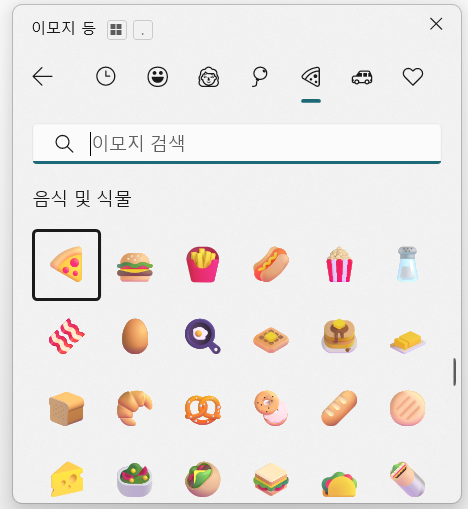
각 아이콘을 선택하면 다른 종류의 이모지들이 나와요.
각 분류별로 어떤 이모지들이 있는지 알아볼게요
😊 감정 표현
😀, 😊, 😂 같은 감정 표현 이모지들
👍 사람
👍, 🙏, 👨👩👧👦 같은 사람 관련 이모지들
🐶 동물
🐶, 🐱, 🐭 같은 귀여운 동물 이모지들
🍎 음식
☕, 🍎, 🍕 같은 음식 관련 이모지들
2. 검색 기능 사용하기
원하는 이모지를 더 빠르게 찾고 싶다면 검색 기능을 써보세요.
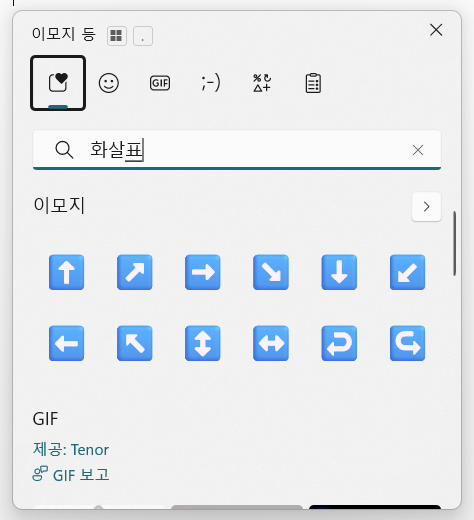
이모지 패널 위쪽에 있는 검색창에 글자를 써보세요.
이모지 패널이 열린 상태에서 키보드로 바로 글자를 쓰면 검색이 돼요
- 이모지 패널이 열린 상태에서 '웃음'이라고 써보세요
- 웃는 표정의 이모지들만 필터링돼서 나타나요
- '하트'라고 쓰면 하트 모양 이모지들이 나와요
- '음식'이라고 쓰면 음식 관련 이모지들이 모두 모여요
3. 카오모지와 특수문자도 사용하기
이모지 패널에는 그림 이모지 말고도 다른 것들도 있어요.

이모지 패널 아래의 다른 탭들도 선택해보세요.
패널 하단의 아이콘을 바꿔가면서 다른 종류도 써보세요
- 카오모지: (^_^), (T_T), (╯°□°)╯ 같은 문자 조합 얼굴들
- 기호: ©, ®, ™, $ 같은 다양한 특수 기호들
- 옛날 스타일을 좋아하시면 카오모지가 더 익숙하실 거예요
- 문서 작성할 때는 기호 탭이 유용해요
방법 3: 다른 방법들로 이모지 입력하기
이모지 패널 말고도 다른 방법들이 있어요. 상황에 따라 더 편할 수도 있으니 알아두세요!
1. 터치 키보드 사용하기
터치스크린이 있는 컴퓨터나 키보드 사용이 불편할 때 유용해요.
터치 키보드 설정하는 방법
- 화면 아래 작업 표시줄에서 마우스 오른쪽 버튼을 눌러주세요
- '터치 키보드 단추 표시'를 선택해주세요
- 작업 표시줄에 키보드 모양 아이콘이 생겨요
- 그 아이콘을 누르면 화면에 가상 키보드가 나타나요
- 가상 키보드에서 웃는 얼굴 버튼을 누르면 이모지를 선택할 수 있어요
2. 문자표 프로그램 사용하기
특수문자나 기호를 찾을 때 유용한 방법이에요.
문자표 사용 방법
- 윈도우 키를 누르고 '문자표'라고 써보세요
- 문자표 프로그램이 나타나면 열어주세요
- 다양한 기호와 특수문자들이 보여요
- 원하는 기호를 누르고 '선택' → '복사' 버튼을 눌러주세요
- 이모지를 넣고 싶은 곳에서 Ctrl + V로 붙여넣기 하세요
3. 한글 자음 + 한자 키로 특수문자 입력하기
예전부터 쓰던 방식이라 익숙하실 수도 있어요.
이 방법은 그림 이모지가 아닌 특수문자를 입력할 때 사용해요
| 자음 | 나오는 특수문자 | 예시 |
|---|---|---|
| ㅁ | 도형 | □, ■, ◆ |
| ㅇ | 원문자 | ①, ②, ③ |
| ㄹ | 단위 | ㎡, ㎏, ㎝ |
자주 사용하는 이모지 알아보기
처음에는 어떤 이모지를 써야 할지 막막하실 거예요. 일상에서 자주 쓰이는 이모지들을 소개해드릴게요.
기본적인 감정 표현 이모지
이것들만 알아도 대화가 훨씬 풍성해져요
| 이모지 | 이름 | 언제 사용하나요? |
|---|---|---|
| 😀 | 웃는 얼굴 | 기쁘거나 즐거울 때 |
| 😊 | 미소 | 고마움을 표현하거나 부드럽게 |
| 😂 | 기쁨의 눈물 | 너무 웃길 때 |
| 😢 | 우는 얼굴 | 슬프거나 안타까울 때 |
| 😴 | 자는 얼굴 | 피곤하거나 잠잘 때 |
| 🤔 | 생각하는 얼굴 | 뭔가 고민하거나 궁금할 때 |
일상 대화에 유용한 이모지
이런 이모지들도 정말 많이 써요
| 이모지 | 이름 | 사용 예시 |
|---|---|---|
| 👍 | 엄지 척 | "좋아요", "잘했어요" |
| 🙏 | 합장 | "부탁해요", "고마워요" |
| ❤️ | 빨간 하트 | 사랑이나 애정 표현 |
| ☀️ | 해 | "오늘 날씨 ☀️ 좋네요!" |
| ☔ | 우산 | "내일 ☔ 온다고 해요" |
| ☕ | 커피 | "커피 ☕ 한잔 하실까요?" |
| 🎉 | 폭죽 | 생일이나 축하할 때 |
| 📞 | 전화기 | "나중에 📞 드릴게요" |
| ✅ | 체크 표시 | "확인했어요", "완료" |
| 📌 | 핀 | "📌 중요 공지" |
실제 사용 예시
이모지를 어떻게 쓰는지 예시를 보여드릴게요
이모지 없이: "고맙습니다. 도움이 됐어요."
이모지 있게: "고맙습니다 😊 정말 도움이 됐어요 👍"
이모지 없이: "오늘 날씨 좋네요. 산책하기 좋을 것 같아요."
이모지 있게: "오늘 날씨 ☀️ 좋네요. 산책하기 딱 좋을 것 같아요! 😊"
정말 느낌이 다르죠? 같은 말이라도 훨씬 따뜻하고 친근하게 느껴져요.
이모지를 어디에 쓸 수 있나요?
이모지는 생각보다 다양한 곳에서 사용할 수 있어요.
메신저와 이메일
- 카카오톡 PC 버전: 대화창에 바로 입력 가능해요
- 이메일 (지메일, 아웃룩): 제목이나 본문에 사용 가능해요
- 라인, 텔레그램: 모든 메신저에서 사용 가능해요
주의사항: PC 카카오톡에서는 이모지가 흑백으로 보일 수 있지만, 상대방에게는 컬러로 전달돼요!
문서 작성 프로그램
- 메모장: 간단한 메모에 이모지 추가
- 마이크로소프트 워드: 문서를 더 친근하게
- 엑셀: 데이터에 시각적 요소 추가
- 파워포인트: 프레젠테이션을 더 생동감 있게
웹사이트와 블로그
- 검색창: 구글이나 네이버 검색할 때도 써요
- 블로그: 제목이나 내용을 더 눈에 띄게
- 댓글: SNS나 블로그 댓글에 감정 표현
문제가 생겼을 때 해결 방법
이모지를 사용하다 보면 가끔 문제가 생길 수 있어요. 해결 방법을 알려드릴게요.
이모지 패널이 안 열릴 때
가장 흔한 문제예요. 차근차근 확인해보세요.
1단계: 단축키 다시 확인
- 윈도우 키 + 마침표(.) 또는 세미콜론(;)
- 두 키를 정확히 동시에 눌러주세요
- 안 되면 몇 번 더 시도해보세요
2단계: 윈도우 업데이트 확인
- 윈도우 설정 들어가기
- '업데이트 및 보안' 선택
- 최신 업데이트가 있으면 설치하기
3단계: 서비스 확인 (조금 복잡해요)
- 윈도우 키 + R 누르기
- 'services.msc' 입력 후 엔터
- 'Touch Keyboard and Handwriting Panel Service' 찾기
- 더블콜론해서 '시작 유형'을 '자동'으로 변경
- '시작' 버튼 누르고 컴퓨터 다시 시작
이모지가 네모로 보이거나 흑백으로 보일 때
이건 프로그램의 특성일 수 있어요.
정상적인 경우들
- 일부 프로그램에서는 이모지가 흑백으로 보여요
- 이건 고장이 아니라 그 프로그램의 특징이에요
- 상대방에게는 정상적으로 컬러로 보일 거예요
진짜 문제인 경우
- 이모지가 완전히 네모(□)로만 보여요
- 이때는 이모지 글꼴에 문제가 있을 수 있어요
- 윈도우 업데이트를 먼저 시도해보세요
자주 묻는 질문
Q: 이모지를 사용하면 데이터가 많이 나가나요?
A: 전혀 걱정하지 마세요! 이모지는 데이터를 거의 사용하지 않아요. 문자 메시지와 비슷한 수준이에요.
Q: 어르신이 쓰기에 너무 어렵나요?
A: 처음엔 낯설 수 있지만, 윈도우 키 + 마침표 하나만 기억하시면 돼요. 몇 번 해보시면 금방 익숙해지실 거예요.
Q: 상대방이 이모지를 못 볼 수도 있나요?
A: 요즘은 거의 모든 기기에서 이모지를 볼 수 있어요. 아주 오래된 기기가 아니라면 문제없어요.
Q: 카카오톡에서 이모지가 흑백으로 보여요.
A: PC 카카오톡에서는 보낼 때 흑백으로 보이지만, 상대방에게는 컬러로 전달되니 걱정하지 마세요!
이모지 사용할 때 주의사항
적절한 사용
- 비즈니스 이메일: 너무 많이 쓰지 마세요
- 공식 문서: 상황에 맞게 신중하게 사용하세요
- 연령대 고려: 상대방의 연령대나 관계를 생각해서 써주세요
과도한 사용 피하기
이모지는 양념 같은 거예요. 너무 많이 쓰면 오히려 산만해질 수 있어요. 적당히 포인트로 사용하는 게 좋아요.
마지막 보너스! 이모지 관리 꿀팁
여기까지 읽어주셔서 정말 감사해요! 약속한 대로 이모지를 더 편리하게 사용하는 숨겨진 꿀팁들을 알려드릴게요.
🎯 자주 쓰는 이모지 빠르게 찾기
최근 사용 탭 활용하기: 이모지 패널을 열면 맨 처음에 '최근 사용한 항목'이 나와요. 자주 쓰는 이모지들이 여기 모이니까 다음번엔 훨씬 빠르게 찾을 수 있어요!
검색 기능 적극 활용: '웃음', '하트', '음식' 같은 키워드로 검색하면 관련 이모지들이 쫙 나와요. 일일이 찾아 헤맬 필요 없이 바로 원하는 걸 찾을 수 있어요.
✨ 이모지 조합으로 더 풍부한 표현
하나의 이모지보다는 여러 개를 조합해서 쓰면 더 생동감 있어요
- "오늘 날씨 정말 좋네요! ☀️😊👍"
- "생일 축하해요! 🎂🎉❤️"
- "커피 마시러 갈까요? ☕😊"
🧠 단축키 외우는 꿀팁
윈도우 키 + 마침표(.)를 외우기 어려우시면, 이렇게 기억해보세요
"윈도우에서 점(마침표)으로 이모지 찍어주기!"
📝 폴더별 이모지 정리
자주 쓰는 이모지들을 메모장에 정리해두세요
감정: 😊😂😢🤔
일상: 👍🙏❤️☕
날씨: ☀️☔❄️
음식: 🍎🍕☕🍰
축하: 🎉🎂🎁
이렇게 정리해두면 필요할 때 복사해서 바로 쓸 수 있어요!
🔍 프로그램별 이모지 표시 차이 이해하기
각 프로그램마다 이모지가 다르게 보일 수 있다는 걸 미리 알아두세요
- 메모장: 흑백으로 보일 수 있음
- 워드: 컬러로 잘 보임
- 카카오톡 PC: 흑백으로 보이지만 상대방에겐 컬러로 전달
- 웹브라우저: 대부분 컬러로 잘 보임
🎉 축하합니다!
이제 이모지 입력이 한결 쉬워지셨을 거예요!
처음엔 낯설더라도 몇 번 사용해보시면 금방 손에 익으실 거예요.
가족, 친구들과 이모지로 더 따뜻하고 재미있는 대화를 나누어 보세요! 😊
'컴퓨터 활용 꿀팁' 카테고리의 다른 글
| 네이버 웨일 브라우저 다운로드 – PC에서 쉽게 설치하는 방법 (0) | 2025.09.28 |
|---|---|
| PC에서 크롬 시작 페이지 설정하는 방법 – 내가 원하는 사이트로 바로 시작하기 (0) | 2025.09.25 |
| 블로그스팟(Blogger)에 이미지 바로 복사 붙여넣기로 올리는 방법 (0) | 2025.06.20 |
| 컴퓨터 기초 키보드 사용법 – 자주 쓰는 키와 단축키 한눈에 보기 (1) | 2025.06.18 |
| 유튜브 검색창 키보드 단축키 정리 - 검색부터 재생까지 (0) | 2025.06.14 |
| 윈도우11 작업표시줄 날씨위젯 없애는 방법 | 설정에서 간단히 해결 (1) | 2025.06.14 |
| 컴퓨터 잠금화면 설정 방법 - 윈도우 10·11 기준으로 쉽게 따라하기 (2) | 2025.06.10 |
| 내 컴퓨터 PC 메모리 (램 RAM) 종류 쉽게 알아보는 방법 (Windows 10/11) (1) | 2025.06.07 |


댓글